
- Изтеглете DriverFix сега безплатно (защитено изтегляне)
- Стартирайте програмата и натиснете Сканиране икона
- Изчакайте сканирането да приключи и започнете да инсталирате необходимите драйвери
- DriverFix беше успешно изтеглен от 0 читатели този месец.
Ако някога сте си задавали въпроса „Могат ли драйверите за Windows 10 да работят на Windows 7, значи сте попаднали на правилното място.
В някои конкретни случаи може да опитате да използвате драйвери за Windows 10 на вашата платформа Windows 7.
В днешната статия ще се опитаме да проучим тази възможност и ще обсъдим подробностите защо тази опция може или не може да работи.
Мога ли да инсталирам драйвери за Windows 10 на Windows 7?

Краткият отговор на този въпрос би бил: Възможно. Може да изглежда субективен отговор, но е основателен.
Поради големия брой разлики между начина на изграждане и работа на различните устройства, няма окончателен отговор на този въпрос.
Драйверите за Windows 10 съвместими ли са обратно?

Това, което знаем е, че Модел на устройство с Windows (WDM) драйверите се създават от разработчиците, за да бъдат съвместими напред, а не обратно съвместими.
Това е просто още един изискан начин да се каже, че драйверите на Windows са предназначени да работят по-нови версии на Windows, а не по-стари.
Искате ли да актуализирате драйверите автоматично? Ето няколко чудесни инструмента, които ще ви помогнат в това!
Това означава, че WDM ви позволява да използвате драйвери от Windows 7 на Windows 10 по подразбиране.
Ако случаят не беше такъв, драйверите не можеха да се възползват от новите функции, въведени в новата версия на операционната система.
Можете ли да накарате драйверите на Windows 10 да работят на Windows 7?

Забележка: Моля, бъдете внимателни с драйверите, които инсталирате на вашата операционна система. За да избегнете всякакви проблеми, препоръчително е преди да инсталирате драйвери, да създадете точка за възстановяване на вашата система.
Това ще ви позволи спокойствие, че винаги можете да се върнете към предварително инсталираната настройка на драйвера, без да губите никакви данни в процеса.
Въпреки че обикновено драйверите не са предназначени да се използват в друга операционна система, има някои драйвери от Windows 10, които работят на Windows 7.
В някои случаи самият драйвер е съвместим с по-новата версия на Windows, но инсталационният пакет не е.
За да преодолеете това препятствие, можете просто да щракнете с десния бутон на мишката върху инсталационния файл и да го зададете на работи в режим на съвместимост. След като направите това, можете просто да следвате инструкциите на екрана и да използвате препоръчаните настройки.
Как да инсталирам драйвери за Windows 10 на Windows 7?
За да инсталирате драйвер, трябва само да стартирате инсталационния файл и да следвате стъпките на екрана. Ако това не работи, можете да инсталирате драйверите ръчно, като направите следното:
- Отворете Диспечер на устройства.
- Намерете устройството кой драйвер искате да актуализирате. Щракнете с десния бутон върху него и изберете Актуализирайте драйвера.
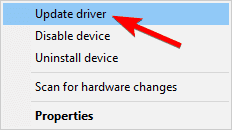
- Изберете Прегледайте компютъра ми за софтуер с драйвери.
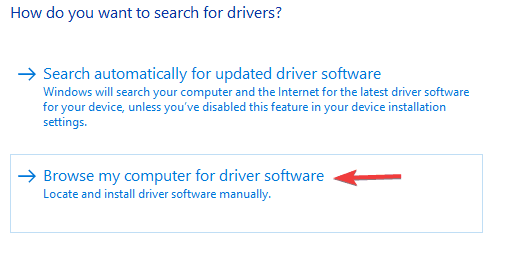
- Сега щракнете върху Преглед бутон.
- Изберете папката, в която се намира драйверът. Тази папка обикновено се създава от настройката на драйвера или чрез извличане на драйвера от архива.
- Щракнете Добре, тогава Следващия и следвайте инструкциите на екрана.
В днешната статия се опитахме да отговорим дали драйверите за Windows 10 могат да работят на Windows 7, както и на някои други свързани въпроси.
Надяваме се, че това ръководство ви е помогнало да разберете причините за всички отговори, дадени в тази статия. Моля, уведомете ни, ако имате някакви други въпроси, свързани с този проблем, като използвате секцията за коментари по-долу.
ПРОЧЕТЕТЕ СЪЩО:
- Често задавани въпроси за надстройка от Windows 7 до Windows 10: Ето отговорите
- Windows 10 актуализира изтрития звуков драйвер [QUICK FIX]
- Драйверите на Intel са готови за актуализация на Windows 10 май 2019 г.
 Все още имате проблеми?Поправете ги с този инструмент:
Все още имате проблеми?Поправете ги с този инструмент:
- Изтеглете този инструмент за ремонт на компютър оценени отлично на TrustPilot.com (изтеглянето започва на тази страница).
- Щракнете Започни сканиране за да намерите проблеми с Windows, които биха могли да причинят проблеми с компютъра.
- Щракнете Поправи всичко за отстраняване на проблеми с патентованите технологии (Ексклузивна отстъпка за нашите читатели).
Restoro е изтеглен от 0 читатели този месец.
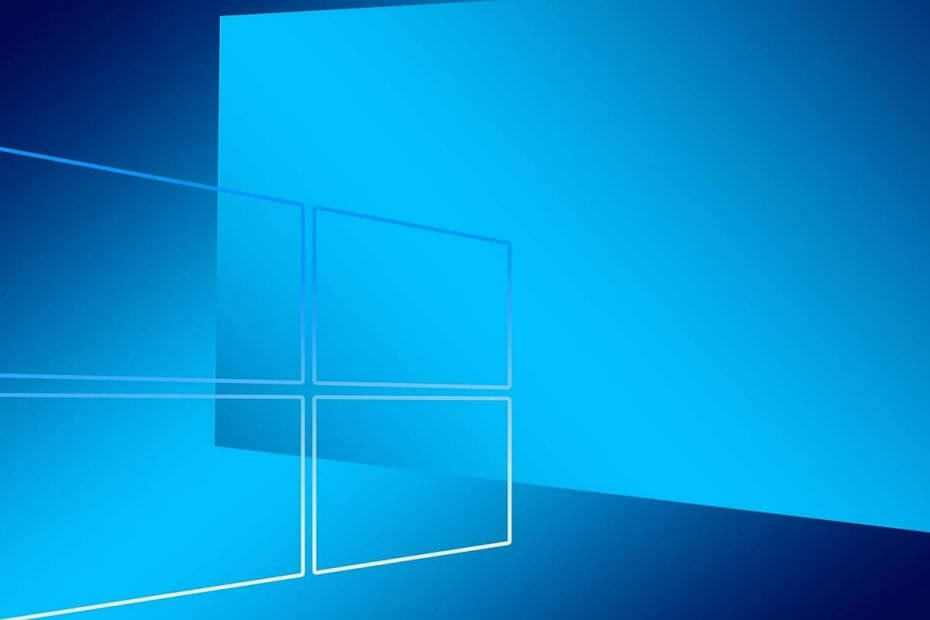
![Може ли моят компютър с Windows 10 да се присъедини към домейн? [ОБЯСНЕНО]](/f/de4b3a482e4738e9aa15dcc5b5b19095.jpg?width=300&height=460)
